はがきにプリントしたい
コンテンツID(1691)
概要
はがきにプリントする方法を説明します。はがきのセットとプリンタードライバーの設定を正しく行ってください。
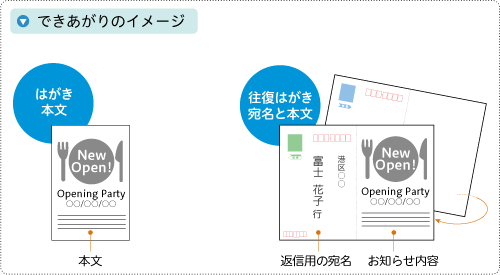
補足
- 使用できるはがきの種類については、『管理者ガイド』の「2 用紙のセット」>「用紙について」を参照してください。
手順
-
はがきを手差しトレイにセットします。

-
アプリケーションソフトウェアの[ファイル]メニューから、[印刷]を選びます。
-
[印刷]画面の[プリンター名]から本機を選び、[プロパティ]をクリックします。

-
[基本]タブの[原稿サイズ]で、[はがき(100×148mm)]または[往復はがき(148×200mm)]を選び、[出力用紙サイズ]が、[原稿サイズと同じ]になっていることを確認します。

-
用紙種類と用紙トレイの設定変更メッセージが表示されたら、そのまま[OK]をクリックしてください。
補足- 用紙種類と用紙トレイに、[厚紙2(170~216g/m2)]と[トレイ5(手差し)]が、自動で選択されます。
-
[製本/ポスター/混在原稿/回転]をクリックします。

-
[原稿180°回転]で、[たて原稿]を選び、[OK]をクリックします。

-
[基本]タブで[OK]をクリックし、[印刷]画面で[OK]をクリックします。